Come risolvere un problema di schermata nera di Twitch
Contrazione Eroe / / July 21, 2021

Ultimo aggiornamento il

Un problema di schermata nera di Twitch è un problema di connessione o di caricamento del flusso. Per risolverlo, ecco cosa devi fare.
Contrazione è un'ottima piattaforma per lo streaming di gameplay e altri contenuti, ma non è senza problemi. Se hai problemi con un problema con lo schermo nero di Twitch, è probabilmente un segno che qualcosa non va con la tua connessione, dispositivo di streaming o (molto raramente) con Twitch stesso.
Per fortuna, ci sono molte soluzioni alternative se ti imbatti in uno schermo nero di Twitch mentre stai guardando uno streaming. Ecco cosa dovrai fare.
Quali sono le cause di una schermata nera di Twitch?
Una schermata nera di Twitch è solitamente un segno che la connessione tra il tuo dispositivo e i server di Twitch è interrotta. Ci sono diversi motivi per cui ciò potrebbe verificarsi, tra cui:
- Connessioni Internet interrotte
- Guasti del server DNS (Domain Name System)
- Blocco degli annunci nel tuo browser
- Interruzioni del server Twitch
- Cache del browser danneggiata
Questi problemi possono bloccare la connessione tra Twitch e il tuo dispositivo. Se un Interruzione di Twitch non è il problema e non puoi correggere uno stream Twitch con uno schermo nero, puoi risolverlo seguendo i passaggi seguenti.
Come riparare un flusso di Twitch con uno schermo nero
Sebbene una schermata nera di Twitch sia problematica, può essere risolta per molti utenti seguendo questi passaggi.
Aggiorna il browser o riavvia il dispositivo
Prima di provare qualsiasi altra cosa, verifica di poter risolvere un problema di schermata nera di Twitch aggiornando il sito Web di Twitch nel tuo browser. Ciò cancella tutte le pagine danneggiate e costringe il browser o l'app a riconnettersi ai server di Twitch.
stampa F4 sulla tastiera per farlo, oppure premi il tasto Pulsante Aggiorna accanto alla barra degli indirizzi nella maggior parte dei browser Web moderni.
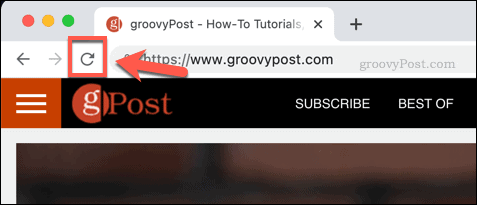
Se stai utilizzando l'app Twitch sulla tua TV, console di gioco o un altro dispositivo intelligente, dovresti riavviare il dispositivo per ottenere lo stesso effetto. Questo chiuderà e riavvierà qualsiasi connessione a Twitch e, si spera, risolverà il problema.
Controlla la tua rete e la connessione Internet
La tua connessione Internet è il percorso per il traffico tra te e i server di Twitch. Assicurati che la tua connessione funzioni correttamente per assicurarti che il traffico non sia bloccato, causando un problema con la schermata nera di Twitch.
Ad esempio, se stai utilizzando una connessione Wi-Fi, assicurati di aver connesso alla rete corretta, e sei nel raggio d'azione. Per le connessioni cablate, assicurati che il cablaggio Ethernet sia collegato tra il dispositivo e il router di rete.

Se la connessione locale funziona e è attiva, controlla che la tua connessione Internet funzioni. Puoi facilmente provare questo da eseguire un test di velocità sulla tua connessione. Se il test funziona, c'è una connessione, il che significa che Twitch dovrebbe funzionare.
Usa un provider DNS alternativo
Il DNS (o Domain Name System) è il metodo che inoltra le richieste ai nomi di dominio dei siti web ai corretti indirizzi IP del server che li ospita. Ti permette di digitare groovypost.com nel tuo browser e visualizzare questo sito Web senza sapere nulla su dove è ospitato questo sito, ad esempio.
Le piattaforme lato server come Twitch si affidano al DNS per garantire una connessione affidabile ai propri server. Sfortunatamente, non tutti i server DNS sono affidabili; in particolare i server DNS mantenuti dall'ISP.
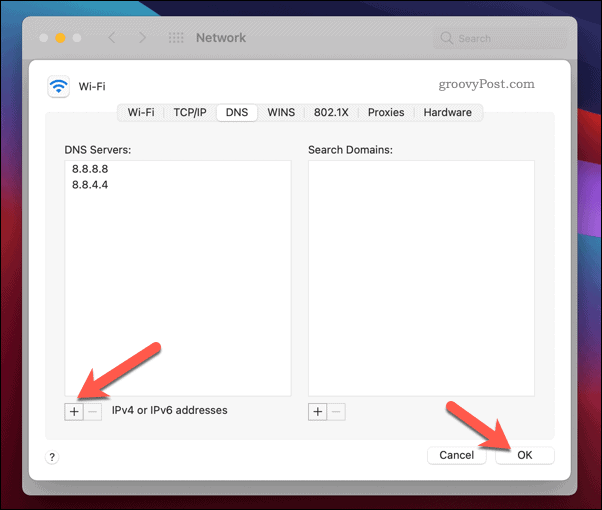
Se hai problemi con il DNS sulla tua connessione, puoi passare a un provider DNS pubblico come Google utilizzando gli indirizzi IPv4 DNS di Google 8.8.8.8 e 8.8.4.4. Puoi anche trova un server DNS pubblico veloce utilizzando lo strumento Namebench.
Una volta individuato un nuovo provider DNS, dovrai configurare i tuoi dispositivi per utilizzarlo. Puoi farlo sul tuo router per coprire tutti i tuoi dispositivi. In alternativa, puoi configurare le tue impostazioni DNS sui singoli dispositivi, incluso Windows 10 PC, dispositivi mobili Android, Mac, iPhone e iPad, su console di gioco come Xbox Onee dispositivi intelligenti come il Apple TV.
Disabilita il blocco degli annunci
Twitch si basa su un annuncio pubblicitario (insieme a donazioni dirette e abbonamenti) per supportare gli streaming sulla sua piattaforma come piattaforma gratuita. Bloccare gli annunci significa perdere entrate, motivo per cui Twitch spesso blocca i tentativi di interrompere il caricamento degli annunci mostrando invece una schermata nera.
Se nel tuo browser web è installata un'estensione per il blocco degli annunci, assicurati di disattivarla prima di utilizzare Twitch.
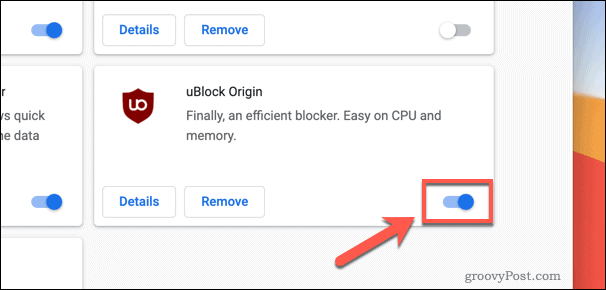
Puoi farlo in Google Chrome, ad esempio, selezionando il pulsante icona del menu > Altri strumenti > Estensioni. Nel Estensioni menu, selezionare il icona del cursore accanto a un'estensione di blocco degli annunci per disabilitarla.
Svuota la cache del browser
Per accelerare i tempi di caricamento del sito Web, la maggior parte dei browser Web si basa su una cache locale (archivio) di file del sito Web. A meno che qualcosa non cambi, il tuo browser si affida a questa cache per caricare parti dei siti web che visiti, riducendo l'utilizzo della larghezza di banda e accelerando i tempi di caricamento.
Tuttavia, se questa cache del browser è danneggiata o non aggiornata, può causare problemi di connessione, inclusa una schermata nera di Twitch. Dovrai svuotare la cache (o svuotare la cronologia del browser) per risolvere il problema.
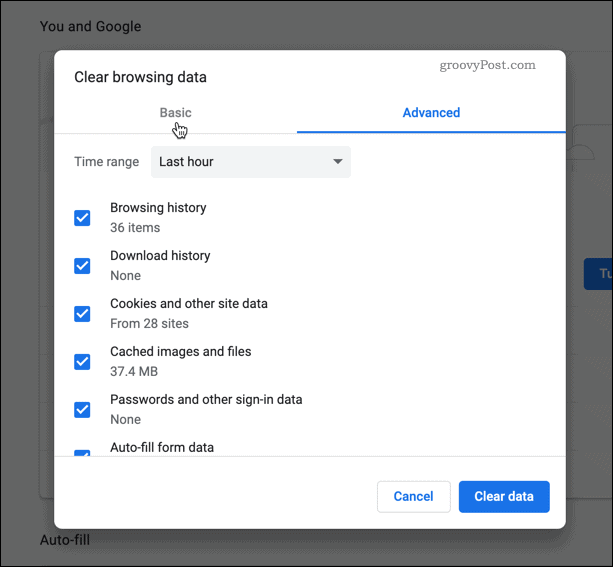
Puoi svuota la cache del browser in Chrome, Microsoft Edge, Firefoxe tutti gli altri principali browser nel menu delle impostazioni del browser. In Chrome, seleziona icona del menu > Altri strumenti > Cancella dati di navigazione per farlo.
Utilizzo di Twitch e altre piattaforme
Twitch è solo una delle numerose piattaforme in cui gli streamer possono mostrare il loro gameplay o chattare con il loro pubblico. Dopo aver risolto il problema della schermata nera di Twitch, potresti prendere in considerazione streaming su Twitch usando OBS gratuito. Potresti anche considera la condivisione dello schermo di Discord per un pubblico più piccolo ai tuoi amici.
Se Twitch non fa per te, potresti anche considerare di passare a YouTube Premium per goderti video e streaming senza pubblicità sulla piattaforma di Google. Potresti anche considerare registrazione di un video utilizzando OBS per pubblicare invece su YouTube e altre piattaforme.
Come cancellare la cache, i cookie e la cronologia di navigazione di Google Chrome
Chrome fa un ottimo lavoro di memorizzazione della cronologia di navigazione, della cache e dei cookie per ottimizzare le prestazioni del browser online. Il suo è come...
La tua guida alla condivisione di documenti in Google Documenti, Fogli e Presentazioni
Puoi collaborare facilmente con le app basate sul Web di Google. Ecco la tua guida alla condivisione in Documenti, Fogli e Presentazioni Google con le autorizzazioni...
